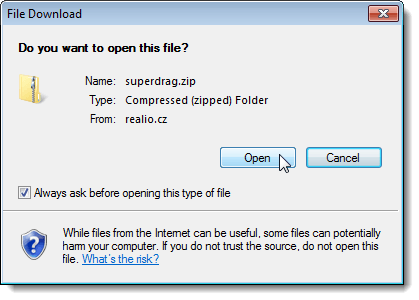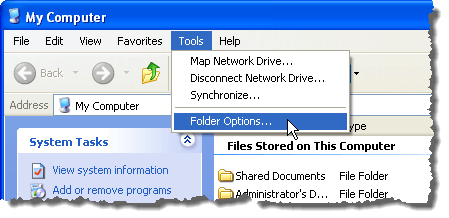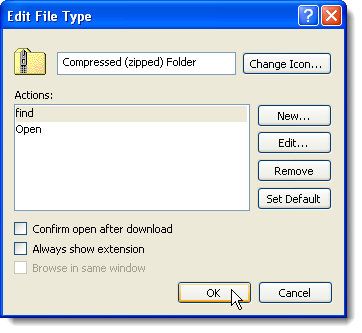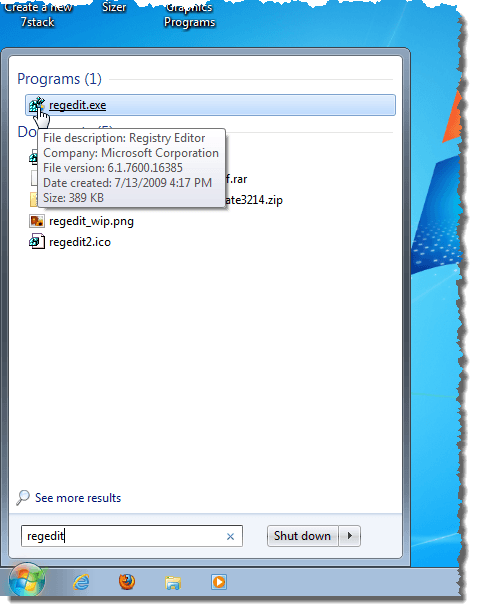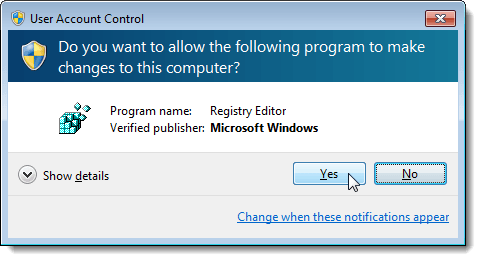Đôi khi, khi bạn tải xuống tệp từ internet, hộp thoại Tải xuống tệphiển thị, hỏi bạn có muốn mở tệp hay lưu tệp vào đĩa hay không. Có hộp kiểm trên hộp thoại này, được gọi là Luôn hỏi trước khi mở loại tệp này, trên hộp thoại. Nếu bạn không muốn thấy hộp thoại Tải xuống tệpkhi bạn tải xuống tệp, bạn có thể bỏ chọn hộp kiểm.
Tuy nhiên, nếu bạn bỏ chọn hộp kiểm, lần sau khi bạn tải xuống tệp, tệp sẽ được tải xuống tự động và sau đó tác vụ bạn đã chọn lần cuối trên hộp thoại Tải xuống tệp(mở hoặc lưu) sẽ tự động được thực hiện. Vì hộp thoại Tải xuống tệpkhông còn hiển thị, bạn không thể bật hộp kiểm Luôn hỏi trước khi mở tệp này.
Trong Windows XP , có một cách đơn giản để bật lại hộp kiểm này. Trong Windows 7 và Vista, không còn tùy chọn để đặt lại hoặc thay đổi hành vi này bằng giao diện đồ họa thông thường. Bạn phải sử dụng chỉnh sửa registry để thay đổi tùy chọn. Chúng tôi sẽ hiển thị cho bạn cả hai phương pháp.
Windows XP
Để bật hộp kiểm Luôn hỏi trước khi mở tệp nàytrên Tệp Tải xuốnghộp thoại trong Windows XP, mở Máy tính của tôihoặc Windows Explorervà chọn Tùy chọn thư mụctừ Công cụmenu. Bạn cũng có thể truy cập Tùy chọn thư mụctrong Bảng điều khiển.
Hộp thoại Tùy chọn thư mụchiển thị. Nhấp vào tab Loại tệp. Tìm loại tệp trong danh sách Loại tệp đã đăng kýmà bạn muốn hoàn nguyên về hành vi Tải xuống tệpmặc định (hộp thoại Tải xuống tệpsẽ được hiển thị cho loại tệp đã chọn). Nhấp vào nút Nâng cao.
LƯU Ý:Bạn phải đăng nhập vào tài khoản có đặc quyền Quản trị viên để thực hiện bất kỳ thay đổi nào trên tab này. Nút Mới, Xóa, Thay đổivà Nâng caokhông khả dụng trong tài khoản người dùng bị giới hạn.
Hộp thoại Chỉnh sửa Loại Tệphiển thị. Chọn hộp kiểm Xác nhận mở sau khi tải xuốngđể không có dấu kiểm trong hộp. Nhấp vào OK.
Bạn được trả về hộp thoại Tùy chọn thư mục. Nhấp Đóngđể đóng.
Windows 7 và Vista
Trong Windows 7 và Vista, bạn phải xóa một số mục dữ liệu giá trị khỏi một khóa cụ thể để bật lại hộp kiểm Luôn hỏi trước khi mở lại tệp này.
LƯU Ý:Chúng tôi khuyên bạn nên sao lưu sổ đăng ký trước khi thực hiện thay đổi. Tham khảo bài viết sau đây để được trợ giúp trong việc sao lưu sổ đăng ký.
Để mở Registry Editor, mở trình đơn Bắt đầuvà nhập "regedit ”(không có dấu ngoặc kép) trong hộp Tìm kiếm chương trình và tệp. Nhấp vào liên kết regedit.exehiển thị trong kết quả hoặc nhấn Enter, nếu liên kết regedit.exeđược tô sáng tự động.
Nếu hộp thoại Kiểm soát Tài khoản Người dùnghiển thị, hãy nhấp vào Cóđể tiếp tục.
LƯU Ý:Bạn không thể thấy hộp thoại này, tùy thuộc vào cài đặt Kiểm soát Tài khoản Người dùngcủa bạn. Xem bài viết của chúng tôi, Windows 7 - Cách cấu hình UAC (Kiểm soát tài khoản người dùng), để biết thêm thông tin.
Registry Editor hiển thị. Điều hướng đến khóa sau:
HKEY_CURRENT_USER \ Software \ Microsoft \ Windows \ Shell \ AttachmentExecute
Sẽ có ít nhất một khóa có chuỗi số dài dưới khóa Tệp đính kèmExecute. Khóa được mô tả trong hình ảnh bên dưới, {FF55E06F-EB92-4CF5-AE8C-35F4B839C7CB}, đã được thêm vì chúng tôi đã tắt hộp kiểm Luôn hỏi trước khi mở loại tệp nàytrên Tệp Tải xuốnghộp thoại trong khi tải xuống tệp trong trình duyệt Safari của Apple.
Nếu bạn tắt hộp kiểm Luôn hỏi trước khi mở loại tệp nàytrên Hộp thoại Tải xuống Tệpkhi tải xuống tệp trong Internet Explorer, bạn sẽ thấy {0002DF01-0000-0000-C000-000000000046} dưới dạng khóa dưới khóa Tệp đính kèm>.
Chọn một trong các phím dưới khóa Tệp đính kèmExecute. Ngăn bên phải chứa giá trị (Mặc định)cộng với các giá trị cho từng loại tệp mà bạn đã tắt hộp kiểm Luôn hỏi trước khi mở loại tệp này.
Nhấp chuột phải vào loại tệp (elg., .zip) mà bạn muốn bật hộp kiểm Luôn hỏi trước khi mở loại tệp nàybật lại và chọn Xóatừ trình đơn bật lên. Điều này đặt hộp thoại Tải xuống tệpvà hộp kiểm Luôn hỏi trước khi mở tệp nàytrở lại cài đặt mặc định khi tải xuống các tệp thuộc loại bạn đã xóa.
Hộp thoại Xác nhận giá trị xóahiển thị để đảm bảo bạn thực sự muốn xóa vĩnh viễn giá trị. Nhấp Có.
Đóng Trình chỉnh sửa đăng ký bằng cách chọn Thoáttừ >Trình đơn.
Bây giờ bạn có thể đặt lại tùy chọn này trên hộp thoại Tải xuống tệp, đôi khi bạn không phải lo lắng về việc tắt nó đi. Nó khá đơn giản để bật lại. Hãy tận hưởng!